文章詳情頁
win10系統開啟屏幕保護密碼的方法
瀏覽:44日期:2023-02-13 14:18:49
在我們的生活中已經有很多地方需要用到電腦了,那么在我們的電腦中有很多功能都是和智能手機非常相似的,可以下載一些軟件使用、上網、設置鎖屏等,這個鎖屏在我們使用的設備中就是非常重要的一個環節,只有我們將這些設備都設置好鎖屏密碼之后才能保證不會有人可以隨意查看我們設備中的信息。介于還有一些用戶不知道要怎么開啟電腦的屏幕保護密碼,小編今天就來跟大家分享一下在win10系統中開啟屏幕保護密碼的操作方法吧,有需要的朋友一起來看看。

1.首先第一步我們打開電腦之后打開Windows設置界面,然后在設置界面中選擇點擊進入到個性化設置中,緊接著切換到鎖屏界面功能中,點擊界面右邊的屏幕保護程序設置。
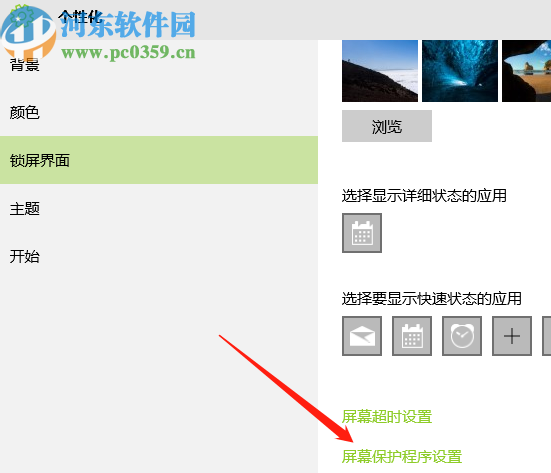
2.點擊之后就會打開電腦的屏幕保護程序了,窗口界面如下圖中所示。然后我們需要點擊界面左下角的更改電源設置這個選項。
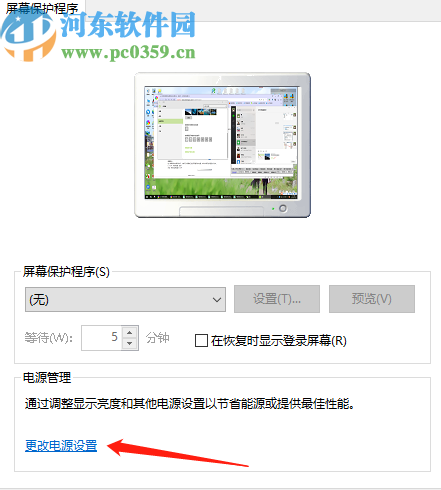
3.緊接著在打開的更改電源設置界面中我們在左邊界面找到喚醒時需要密碼這個選項,然后點擊進入到它的設置界面。
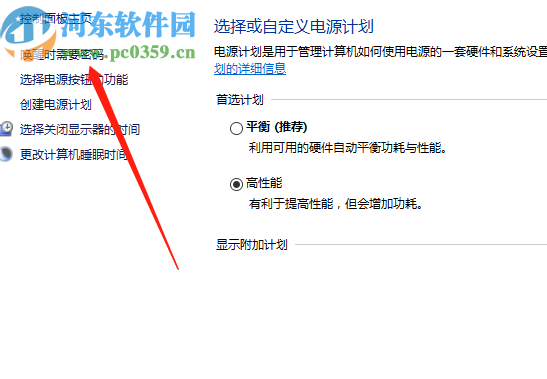
4.最后我們就可以看到下圖所示的選項了,在界面中會有一個喚醒時的密碼保護模塊,我們點擊選中需要密碼選項然后保存就可以了。
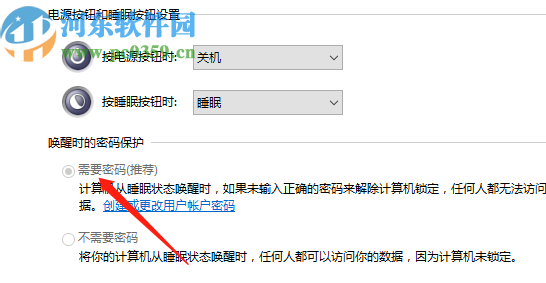
以上就是小編今天跟大家分享的在win10系統中開啟屏幕保護密碼功能的操作方法步驟了,屏幕保護對我們來說是非常重要的,能夠保護到電腦中的一些重要信息。還不知道要如何開啟的用戶趕緊試一試小編分享的這個方法吧。
相關文章:
1. 恢復win10系統默認字體的三種方法2. Win10系統文件夾無法訪問拒絕訪問怎么辦?3. Win10系統ie瀏覽器提示已停止工作怎么辦?Win10系統ie11崩潰兩種有效簡單的解決方法分享4. Win10系統磁盤有兩個小人圖標的刪除方法5. win10系統下載到U盤6. ThinkPad L380筆記本怎么安裝win10系統 安裝win10系統步驟說明7. win10系統添加其他用戶到電腦的方法8. Win10系統用什么瀏覽器速度最快?推薦Win10系統用什么瀏覽器速度最快介紹9. Win10系統無法開機后提示“自動修復”無法修復你的電腦該怎么辦?10. Win10系統C盤空間自動變小了怎么辦?
排行榜

 網公網安備
網公網安備